Dans cet article, nous allons vous expliquer comment Parseur peut vous aider à exporter automatiquement les candidats d'une offre d'emploi LinkedIn vers Excel, Google Sheets ou toute application RH. Pour cela, nous allons extraire le texte des notifications de candidatures LinkedIn reçues par email.
Nous nous concentrerons ici sur les annonces d’emploi LinkedIn, mais cet article s’applique à tout site de diffusion d’offres qui envoie un email lorsqu’un candidat postule, comme Indeed ou CareerBuilder.
Les défis des offres d’emploi LinkedIn
Publier une offre d'emploi de votre entreprise sur LinkedIn Talent Solutions est un excellent moyen d’augmenter votre visibilité et d’attirer les meilleurs candidats. LinkedIn possède le plus grand vivier de professionnels qualifiés au monde.
Cependant, votre offre peut parfois être victime de son succès, au point de recevoir des centaines de candidatures pour un seul poste. Et c'est un excellent problème à avoir !
Vous souhaitez donc exporter toutes ces candidatures dans votre outil. Mais comment faire ?
Suivi manuel des candidats ? Mauvaise idée.
Peut-être suivez-vous encore les candidatures manuellement, en copiant-collant les informations des candidats dans un outil comme Excel.
Ce n'est pas une solution viable pour plusieurs raisons :
- Chronophage. Calculez le temps passé à suivre les candidats manuellement : multipliez par le nombre de candidats, le résultat fait peur.
- Coûteux. Multipliez le temps passé par le coût de votre équipe RH : cela revient parfois à bien plus que ce que vous envisagez de dépenser pour une tâche à si faible valeur ajoutée.
- Source d’erreurs. Avez-vous déjà raté un email ou mal copié des données ? Vous ne voulez pas que votre entreprise ait une mauvaise image, et le premier contact avec un candidat est souvent déterminant.
Et si vous pouviez automatiser le traitement des candidatures LinkedIn reçues par email pour une fraction de l’effort et du coût actuels ?
Automatiser l’export des candidatures LinkedIn : Parseur à la rescousse
C'est ici que Parseur intervient. Parseur est un outil intelligent de traitement de documents pour automatiser l'extraction de texte depuis les emails. Parseur vous permet de traiter automatiquement les emails de candidatures LinkedIn.
À chaque fois qu’un candidat postule à votre offre LinkedIn, vous recevez un email récapitulant son profil, son expérience et ses coordonnées. Cet email contient toutes les informations nécessaires pour gérer votre pipeline de recrutement.
De plus, Parseur intègre un puissant moteur IA dédié aux candidatures provenant de LinkedIn et d'autres plateformes. L'outil IA traitera instantanément vos emails s'il connaît déjà leur format.
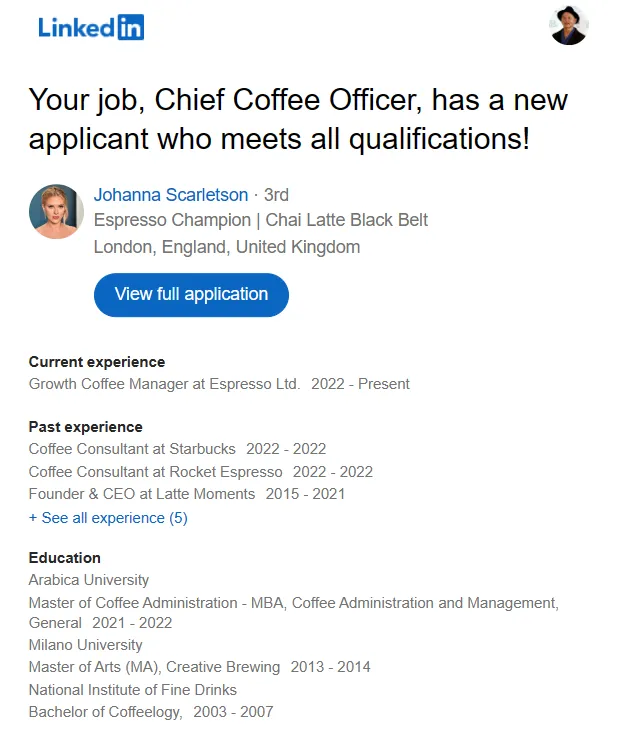
Comment extraire le texte des candidatures avec Parseur ?
Étape 1 : Créez votre compte Parseur gratuitement
Si vous n’avez pas encore de compte, créez-en un gratuitement sur Parseur. Parseur est gratuit au démarrage avec un nombre limité d’emails par mois.
Étape 2 : Transférez vos candidatures LinkedIn vers votre boîte aux lettres
Une fois votre boîte créée, Parseur vous fournit une adresse email à laquelle transférer vos candidatures.
Envoyez quelques emails à cette adresse.
Important : Pour de meilleurs résultats, nous vous recommandons de transférer vos emails depuis votre client email d’origine (Gmail, Yahoo, etc.) et pas depuis votre application mobile ou client mail de bureau (Apple mail, Outlook, etc.). Encore mieux, créez des règles de transfert pour envoyer automatiquement les emails de votre boîte vers votre boîte Parseur. Consultez cette page pour savoir comment faire.
Étape 3 : détendez-vous et laissez notre parseur IA faire son travail
Il suffit de lister les champs précis à extraire et le moteur IA extraira les données automatiquement. Si Parseur reconnaît l’email, il traitera le document instantanément.
Voici un exemple de données parsées par Parseur, avec l'email original.
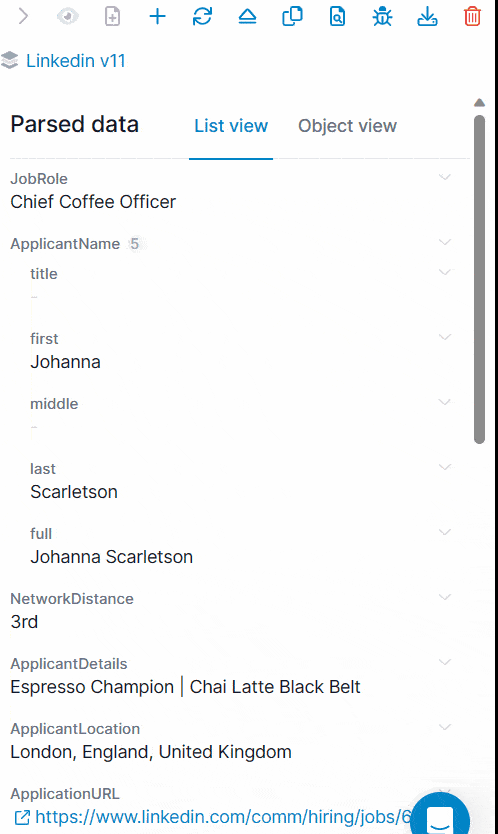
| JobRole | Chief Coffee Officer |
|---|---|
| ApplicantName | Johanna Scarletson |
| ApplicantDetails | Espresso Champion Chai Latte Black belt |
| ApplicantLocation | London, England, United Kingdom |
| CurrentPosition | Growth Coffee Manager at Espresso Ltd. 2022 - Present |
| PastPosition | Coffee Consultant at Starbucks 2022 - 2022 Coffee Consultant at Rocket Espresso 2022 - 2022 Founder & CEO at Latte Moments 2015 - 2021 |
| Education | Arabica University Master of Coffee Administration - MBA Coffee Administration and Management, General 2021 - 2022 Milano University Master of Arts (MA), Creative Brewing 2013 - 2014 National Institute of Fine Drinks Bachelor of Coffeelogy, 2003 - 2007 |
| ApplicationDetails | 1 out of 1 preferred qualifications met |
| Received | 2023-05-30T09:44:28.645837+00:00 |
Désormais, chaque email envoyé vers votre boîte Parseur sera automatiquement parsé : Parseur extraira instantanément les informations demandées !
Étape 4 : exportez vos données de candidatures vers l'application de votre choix
Reste à choisir vers quelles applications exporter vos données de candidatures.
Plusieurs options s’offrent à vous :
- Télécharger les données et les ouvrir dans Excel
- Télécharger les données au format CSV et les transférer à l’application de votre choix
- Exporter automatiquement vos données dans Google Sheet : la feuille de calcul sera mise à jour automatiquement à chaque nouvelle candidature reçue
- Exporter automatiquement vos données, en temps réel, vers l’application RH de votre choix comme Zoho Recruit, Workable ou Breezy HR grâce à notre intégration Zapier
- Exporter vers votre application personnalisée grâce à un webhook
Bonus : consolidez les candidatures de différents sites d’emploi
Vous proposez peut-être vos offres sur plusieurs sites : le site de votre entreprise, LinkedIn, Indeed, Craigslist, Glassdoor, Monster, etc.
Et cela peut vite virer au cauchemar de gérer les candidatures reçues sur différentes plateformes.
Heureusement, Parseur vous permet de créer un modèle dédié à chaque plateforme dans une même boîte aux lettres. Parseur détecte automatiquement le modèle le plus adapté à chaque email ou vous propose d’en créer un nouveau si besoin.
Avec Parseur, vous pouvez facilement centraliser toutes vos candidatures issues de différentes plateformes dans une seule source unique pour le suivi !
Foire aux questions
Quelles informations Parseur extrait-il des emails de candidature ?
Que se passe-t-il si l'un de mes emails n'est pas reconnu par Parseur ?
Où puis-je en savoir plus sur Parseur ?
Cliquez sur le lien ci-dessous pour visiter notre page d'accueil et en savoir plus sur Parseur.
N'hésitez pas à nous contacter si vous avez des questions !
Foire aux questions
Voici toutes vos questions sur l’exportation des candidatures LinkedIn.
-
Quelles informations Parseur extrait-il des emails de candidature ?
-
Parseur extraira toutes les informations disponibles dans l'e-mail. Cela varie d'une plateforme à l'autre, mais la plupart du temps, Parseur pourra extraire :
- Nom du poste ou du rôle
- Nom
- Localisation
- Titre et poste actuels
- Titre et postes précédents
- Formation
Clause de non-responsabilité : LinkedIn ne partage plus les adresses email des candidats.
-
Que se passe-t-il si l'un de mes emails n'est pas reconnu par Parseur ?
-
Vous pouvez créer vos modèles personnalisés pour apprendre à Parseur ce qu'il faut extraire de ces emails. Cela ne prend que quelques minutes. Découvrez comment créer et gérer des modèles dans Parseur.
-
Où puis-je en savoir plus sur Parseur ?
-
Visitez notre page d'accueil pour en savoir plus sur Parseur. N'hésitez pas à nous contacter si vous avez des questions !
Dernière mise à jour le




